Elenco delle rate da pagare nell'affitto.

|
Permette di filtrare l'elenco delle rate a secondo dei criteri temporali o a saldo selezionando la voce dal menu a tendina che appare cliccando il pulsante. |
|
Permette di aggiungere una nuova rata. |
|
Apre la finestra di modifica della rata selezionata. |
|
Apre un menu a tendina che permette di selezionare di togliere le rate selezionate dall'elenco oppure eliminare gli importi delle rate selezionate. |
|
Permette di aggiungere un pagamento. |
|
Permette di inserire più pagamenti |
|
Stampa l'elenco |
|
Esporta l'elenco in Excel |
|
Espande tutte le righe |
|
Contrae tutte le righe con |
|
Permette di creare la ricevuta / fattura relativa alla rata emessa. |
|
Permette di effettuare una modifica ad un gruppo di rate. |
|
Permette di effettuare la rateizzazione di una rata. |
|
Permette di cambiare la cadenza delle rate (da mensile a bimestrale, ...) e la data dalla quale la nuova cadenza avrà effetto. |
|
Apre un menu a tendina che permette di creare un avviso rata selezionando il tipo di avviso.
|
Di seguito la descrizione delle colonne:
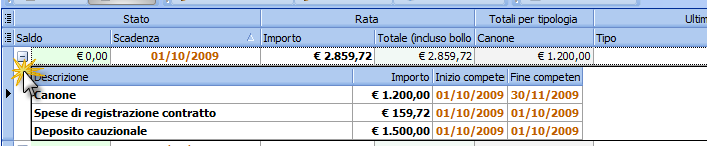
Stato
Saldo
Saldo relativo agli importi dovuti della rata. Indica il totale di importi non pagati relativi alla rata.
Scadenza
Data di scadenza della rata.
Rata
Importo (nel periodo di competenza della rata)
Totale delle voci che compongono la rata nel periodo temporale corrispondente alla rata. Quando viene aggiunto un pagamento il programma in automatico seleziona qual'è la rata più vicina alla data valuta del pagamento.
Totale
Importo precedente più bollo e spese di incasso.
Dettagli della rata
Cliccando sull segno ![]() a sinistra della riga della rata (come illustrata sopra) appare un elenco degli importi che compongono il totale rata. Gli importi visualizzati possono essere uno o alcuni dei seguenti:
a sinistra della riga della rata (come illustrata sopra) appare un elenco degli importi che compongono il totale rata. Gli importi visualizzati possono essere uno o alcuni dei seguenti:
Canone
Importo relativo al canone.
% IVA
Totale IVA.
Spese
Importo relativo alle spese condominiali.
Spese di registrazione
Importo totale di spese di registrazione (sia del contratto sia quelle annuali).
Bollette
Importo totale d'eventuali bollette da pagare in corrispondenza della rata.
Altri importi °1
Importo totale d'altri pagamenti come ad esempio: cauzione, spese di registrazione, contributi di riparazioni, trattenute, ecc.
Aprire la rata con il doppio click o il pulsante Apri per specificare nei campi Nota la natura dell'importo.
Altri importi °2
Importo totale d'altri pagamenti.
Altri importi °3
Importo totale d'altri pagamenti.
Altri importi °4
Importo totale d'altri pagamenti.
Cauzione
Importo totale della cauzione
ecc.
Totali per tipologia
(se questa colonna non è visualizzata per farla apparire è sufficiente fare clic sull'intestazione della colonna Rata e scegliere una tipologia come descritto di seguito).
Questa macro-colonna permette di visualizzare fino a 4 colonne di totali a scelta dell'utente. Si clicca (1) sull'intestazione Totali per tipologia e appare la finestra di Selezione campi seguente:
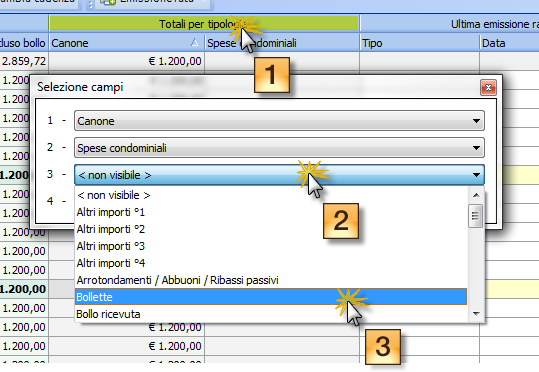
Nell'esempio illustrato, sono state già selezionate e visualizzate due colonne di totali: Canone e Spese condominiali. Per aggiungere un'altra (fino a quattro) si clicca su un campo libero (2) e si seleziona dal menu a tendina la tipologia desiderata (3). Nell'esempio, si è scelta la nuova tipologia Bollette.
Le righe in giallo stanno ad indicare la rata corrispondete all'aggiornamento ISTAT. Attenzione, il momento in cui fare l'aggiornamento ISTAT è precedente alla rata.

Le rate vengono create in fase d'inserimento dell'affitto o della proposta ma utilizzando il pulsante Aggiungi rata potete crearne delle nuove. Per cancellare una rata, selezionate la rata di cancellare e premere il Elimina.
![]() Cliccare qui per vedere un filmato su come lavorare con le RATE
Cliccare qui per vedere un filmato su come lavorare con le RATE
Vedere anche: